Новый консольный плеер Peyote

Консольный плеер MOC всем хорош - простой, удобный, интерфейс интуитивно понятный, кучу форматов воспринимает. Один недостаток - не поддерживает теги CUE sheet. Есть выход - плеер Peyote. CUE sheet иначе - «индексная карта» звуковой дорожки. Может быть встроена в тэги музыкального файла, а может лежать рядом в виде файла с расширением CUE. Как это выглядит на практике мы все знаем - альбом отрипован в один большой файл: MP3, FLAC, WAV, APE и так далее, и без CUE sheet мы и в плейлисте плеера будем видеть только название этого файла.
При этом будет неизвестно название песен, которые звучат, длительность их звучания. Размеченный файл CUE, связанный с аудиофайлом, решает эту проблему, если, конечно, плеер умеет его читать. О графических плеерах не говорим. Их много и все много чего умеют. Сам пользуюсь теми, которые не заставляют создавать библиотеки, поскольку у меня вся музыка уже на диске структурирована так, как мне надо. Из таких знаю DeadBeef и Clementine.
Но мы о консоли. Самый мощный консольный - MPD (Music Player Daemon). Но MPD - это больше, чем плеер. Это система, позволяющая развернуть музыкальную трансляцию на сервере с удаленным доступом. Обычному пользователю персонального компьютера он не нужен. Кроме того, и на локальном компе он слушает определенные порты, и если ты в этих портах ничего не смыслишь, он рано или поздно глюкнет. Да и оболочки, которые к нему предлагаются, мне не нравятся. Рассказывать о нем не буду, поскольку до конца не разобрался в этой системе.
О MOC было рассказано в одной из предыдущих статей. И, как я уже сказал выше, CUE sheet он не читает. Но я им пользовался до тех пор, пока случайно не наткнулся в сети на плеер Peyote. Его написал наш программист из Новосибирска. И этот плеер, хоть вышел сравнительно недавно, очень перспективный. Во всяком случае, CUE он читает. Выглядит он вот так:
Можно и мышью
Итак, плеер Peyote. Вот что пишет разработчик на своем сайте:
MC-подобный интерфейс;
понимает lossless+cue;
wv, wav, flac, ape, ogg, mp3, m4a аудио форматы;
ID3v2, APEv2, FLAC, Vorbis тэги;
несколько плейлистов;
табы;
автоопределение кодировки (utf8/cp1251[or other]) для тэгов, .m3u(плейлистов), .cue;
возможность прослушивания интернет-радио через плейлист;
встроеный mp3 энкодер;
работа с файловой системой: копирование, удаление, перемещение, переименование;
10-полосный эквалайзер;
плавный переход (crossfade);
В общем, мечта меломана. К этому можно добавить, что кроме горячих клавиш, возможно, в отличие от MOC, управление мышью.
Особенности национального инсталлирования
Чтобы им пользоваться, понятно, его надо установить. И здесь у новичков могут появиться проблемы.
В Debian-подобных системах:
Скачиваем последний .deb пакет здесь и кладем его в домашнюю директорию, далее:
sudo dpkg -i peyote-x.y.z.debВ Gentoo серия команд:
eselect python set 1 #python2.7
layman -o https://raw.github.com/lostfound/peyote.ebuild/master/layman.xml -f -a peyote
emerge -pv peyote
vim /etc/portage/package.use; vim /etc/portage/package.keywords
emerge peyote
В Arch Linux одна команда (Yaourt! Вот бы его на Suse!):
yaourt -S peyoteА вот для остальных системам придется компилировать самим. На самом деле ничего сложного, но несколько дольше.
Подготовка к компиляции
Положительный результат компиляции будет зависеть от того, все ли необходимые пакеты установлены в системе. И этих пакетов требуется немало.
Для работы программы:
python (версии 2,6 или выше)
python-gtk2
python-mutagen
python-gst0.10
python-pyinotify
python-gobject или python-gobject2
python-dbus
python-curses
gstreamer0.10-alsa или gstreamer0.10-pulseaudio - кто чем пользуется
Плагины к Gstreamer:
gstreamer0.10-plugins-bad
gstreamer0.10-plugins-base
gstreamer0.10-plugins-cutter
gstreamer0.10-plugins-good
gstreamer0.10-plugins-good-extra (если есть в репозитории)
gstreamer0.10-plugins-ugly
Для компилирования:
python-devel
python-gst0.10-devel
python-gobject-devel или python-gobject2-devel
То есть, можно просто тупо написать в консоли команду установки пакетов:
Debian:
sudo apt-get installSuSe:
sudo zypper inи вписать туда через пробел все перечисленные мной пакеты.
Но, в принципе, надо смотреть на вывод конфигуратора - он, обычно, пишет каких файлов не хватает.
Установка
Шаг первый - скачиваем отсюда последнюю версию peyote_x.y.z.tar.bz2
Шаг второй - распаковываем его или ручками, или в консоли (лучше в консоли, потому что все дальнейшие действия будут только в консоли):
tar -xjf peyote_x.y.z.tar.bz2Шаг третий - переходим в распакованную папку:
cd peyote_x.y.zШаг четвертый - компилируем:
./configureШаг пятый - собираем установщик:
makeШаг шестой - инсталлируем
sudo make installШаг седьмой - запуск программы в консоли:
peyoteБаг в Opensuse
В OpenSUSE есть баг в сборке python - она не поддерживает ncurses с юникодом.
Поэтому в OpenSUSE нужно ввести еще три команды:
cd /lib (для 64-битных систем - cd /lib64)
sudo mv libncurses.so.5 libncurses.so.5.bkup
sudo ln -s libncursesw.so.5 libncurses.so.5
После этого запускаем peyote и пользуемся. Иногда после обновления система возвращает все назад. Надо просто повторить этот набор команд.
Как управлять программой
Практически все команды перечислены в статусной строке внизу программного поля. Но основные перечислю:
Tab - переводит из панели дерева файлов в плейлист и обратно.
«Стрелочка влево» - нажать несколько раз, чтобы добраться до списка партиций и настроек программы.
F4 - добавить в плейлист.
F8 - удалить композицию из плейлиста.
* - выделить все (например, чтобы все сразу удалить).
f - показать файлы в папке (например, чтобы открыть обложку диска).
9 и 0 - громкость.
«Пробел» - пауза, он же выключить.
- переключение между табами, но я пока ими и не пользовался.
\ - дерево файлов.
Shift плюс «стрелка вверх» или «стрелка вниз» - перемещать песенки по плейлисту.
Также что-то можно делать мышкой.
Обозначения
В плейлисте:
Нота в плейлисте - композиция, которая сейчас играет.
Самолетик в плейлисте - следующая композиция.
В статусной строке:
♺ - играет всё по порядку.
◻ - отмеченные песенки играться не будут.
↑ - задаёт игру снизу вверх по треклисту.
≠ - не менять настройки эквалайзера (в нем можно сохранять настройки для конкретного трека или артиста, поэтому он может меняться).
В эти штучки кликать мышкой.
P.S. Кстати, автор программы намекнул на то, что ему нужен *.spec файл для создания rpm-пакета. Кто умеет умеет, сделайте, или напишите в личку, как это сделать.
P.P.S. Если APE не играет, значит в системе не установлен пакет ffmpeg. Но я предпочитаю конвертить APE во FLAC. Хотя бывает, что некоторые APE (у меня, например, отрипованные с LP) не конвертятся.


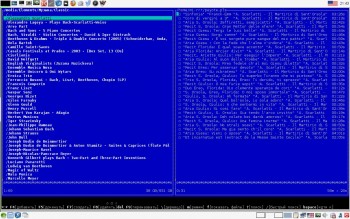
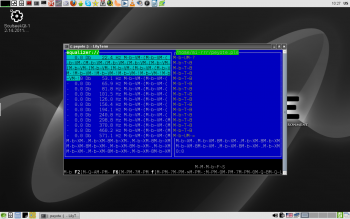



Добавить комментарий